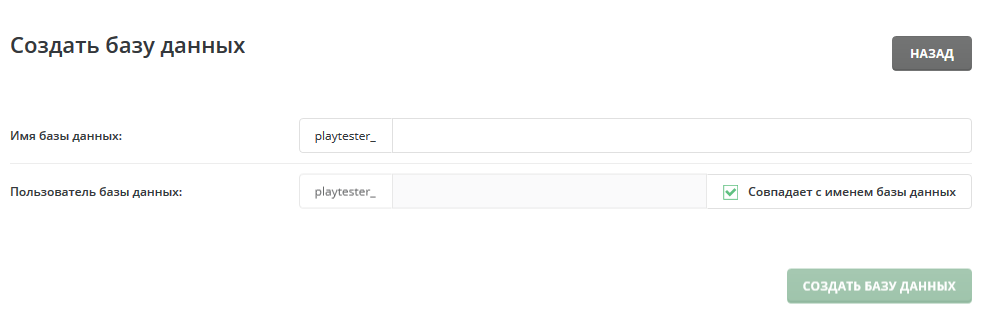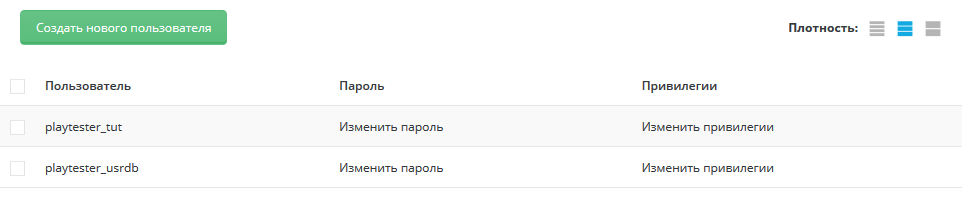Бази даних MySQL
Цей документ надає інформацію про бази даних MySQL. Сюди входить створення баз даних, видалення баз даних, додавання користувачів до бази даних, зміна паролів бази даних та налаштування бази даних за допомогою сценаріїв. Панель управління полегшує управління базою даних тих людей, які мають глибоких знань у цій сфері.
Створення баз даних

 Щоб створити базу даних, увійдіть у панель керування, а потім натисніть значок «Диспетчер облікових записів», а потім посилання «Управління SQL».
Щоб створити базу даних, увійдіть у панель керування, а потім натисніть значок «Диспетчер облікових записів», а потім посилання «Управління SQL».
У головному меню панелі керування натисніть значок “Бази даних MySQL”, а потім натисніть кнопку “Створити базу даних”.
Виберіть ім’я бази даних, нагадає вам, для чого ця база даних. Наприклад, введіть чат, якщо база даних призначена для використання зі сценарієм чату. Ім’я бази даних завжди передує вашому імені користувача та підкреслення. Якщо ви вибрали чат для імені, реальне ім’я бази даних буде username_chat.
Ім’я користувача бази даних – це ім’я для входу до бази даних. Може збігатися з ім’ям бази даних. У цьому прикладі ми вибрали інше ім’я користувача (usrdb). Як і у випадку з ім’ям бази даних, імені користувача бази даних також передують ваше ім’я користувача та знак підкреслення (у цьому випадку playtester_usrdb).
Після того, як ви вибрали ім’я бази даних та ім’я користувача, введіть пароль бази даних та натисніть кнопку «Створити» нижче.
Видалення баз даних
Список всіх баз даних є у головному меню баз даних MySQL. Щоб видалити базу даних, установіть прапорець поруч із ім’ям бази даних, яку потрібно видалити, а потім натисніть кнопку «Видалити». У цьому прикладі ми видаляємо базу даних з ім’ям playtester_db.
Ви також можете відновити, перевірити або оптимізувати вашу базу даних. Натисніть на потрібну кнопку, і Direct Admin автоматично зробить все за вас! Вам також буде запропоновано внести зміни до меню повідомлень.
Ви також можете завантажувати/вивантажувати резервні копії MySQL зі свого комп’ютера. Щоб завантажити потрібну резервну копію, натисніть кнопку «Завантажити», для завантаження – натисніть кнопку «Завантажити» нижче.
Додавання користувачів до бази даних
Можуть бути випадки, коли ви хочете мати більше одного логіну та пароля, призначених базі даних. Щоб додати додаткових користувачів до бази даних, виконайте такі дії:
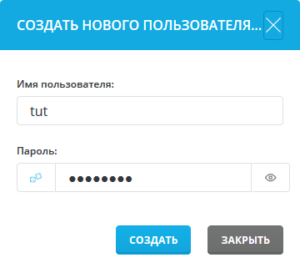 1. У головному меню бази даних натисніть назву бази даних, яку потрібно змінити.
1. У головному меню бази даних натисніть назву бази даних, яку потрібно змінити.
2. Натисніть кнопку «Створити нового користувача» або «Додати існуючого користувача» у правій частині екрана.
- Під час створення нового користувача введіть ім’я користувача та пароль, а потім натисніть кнопку «Створити».
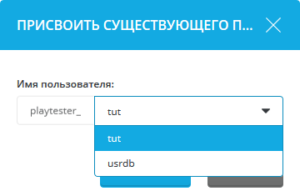
- Якщо ви додаєте існуючого користувача, виберіть потрібного користувача та натисніть кнопку “Присвоїти”.
Ви можете побачити, скільки користувачів у кожної бази даних, у головному меню баз даних MySQL.
Видалення користувачів із бази даних
Щоб видалити користувачів бази даних, спочатку натисніть ім’я бази даних у головному меню баз даних MySQL. У цьому прикладі ми натиснули на базу даних playtester_db, в якій є два користувача (див. малюнок вище).
База даних playtester_db має двох користувачів: playtester_db та playtester_tuth. Щоб видалити користувача бази даних, просто встановіть прапорець поруч із ім’ям і натисніть кнопку «Видалити».
Зміна паролів бази даних
Щоб змінити пароль бази даних, спочатку натисніть ім’я бази даних у головному меню баз даних MySQL. З’явиться список користувачів бази даних (див. малюнок вище). Щоб змінити пароль для користувача бази даних, натисніть посилання «Змінити пароль» та введіть новий пароль, а потім натисніть кнопку «Змінити». Вам не потрібно знати старий пароль, щоб зробити цю зміну.
Налаштування доступу до бази у скриптах
Більшість скриптів повинні знати про вашу базу даних чотири речі: ім’я бази даних, ім’я користувача бази даних, пароль та ім’я хоста.
Ім’я бази даних завжди набуває форми ControlPanelUsername_DatabaseName, де ControlPanelUsername – це ім’я входу, яке ви використовуєте для доступу до панелі керування. DatabaseName – це ім’я, яке ви даєте базі даних із меню баз даних MySQL. Наприклад, якщо ви увійдете в панель управління як «tut» і створите базу даних з ім’ям «host», справжнє ім’я бази даних буде tut_host – ви захочете ввести це ім’я бази даних у конфігурацію вашого скрипту.
Ім’я користувача бази даних може збігатися з ім’ям бази даних, або ви можете вибрати інше ім’я користувача бази даних. Ім’я користувача бази даних набуває форми ControlPanelUsername_DatabaseUserName.
Пароль бази даних встановлюється під час створення бази даних. Пароль повинен відрізнятись від пароля панелі керування. Скрипт повинен знати пароль бази даних для зміни бази даних.
Ім’я хоста повідомляє скрипту, де отримати доступ до бази даних. Зазвичай це позначається як “localhost”, тому що скрипт та база даних розташовані на одному сервері. Якщо скрипт не дозволяє вводити текст у конфігурації імені хоста, введіть IP-адресу вашого сайту.
Примітка : Після створення бази даних панель керування виведе вас на екран, який надає всю інформацію. Просто візьміть значення цієї сторінки і введіть їх у конфігурацію вашого скрипта.
Приклад : якщо у вас є база даних з ім’ям playtester_db та ім’я користувача в цій базі даних playtester_tuth, ваш пароль користувача буде “tuthost”, а вашим вузлом доступу буде localhost, ваш php-скрипт для облікових даних бази даних виглядатиме так:
<?php $servername = "localhost"; $username = "playtester_tuth"; $database = "playtester_db"; $password = ""; ?>
Доступ до phpMyAdmin

 Щоб отримати доступ до phpMyAdmin, увійдіть у панель керування, а потім натисніть піктограму «Інструменти», а потім посилання «phpMyAdmin».
Щоб отримати доступ до phpMyAdmin, увійдіть у панель керування, а потім натисніть піктограму «Інструменти», а потім посилання «phpMyAdmin».
phpMyAdmin – це інструмент, написаний на PHP, який дозволяє адмініструвати ваші бази даних MySQL. Ви можете виконувати оператори SQL, працювати з полями (додавати, редагувати, видаляти), працювати з таблицями (створювати, змінювати, видаляти), створювати додаткові бази даних та багато іншого. phpMyAdmin призначений для досвідчених користувачів.
Ви можете знайти більше інформації про те, як використовувати phpMyAdmin тут .